Πώς να κάνετε ροή παιχνιδιών προέλευσης μέσω Steam

Πώς να κάνετε ροή παιχνιδιών Origin όπως το Sims 4 ή το SimCity μέσω του Steam.
Ένα από τα καλύτερα χαρακτηριστικά του Steam είναι η δυνατότητα εγκατάστασης ενός παιχνιδιού σε έναν υπολογιστή και μετάδοσης ροής σε έναν άλλο. Είναι χρήσιμο εάν θέλετε να παίξετε ένα παιχνίδι που χρησιμοποιεί πολλούς πόρους από έναν λιγότερο ισχυρό υπολογιστή, όπως ένα φορητό υπολογιστή.
Όχι μόνο μπορείτε να χρησιμοποιήσετε τη δυνατότητα ροής Steam για παιχνίδια που έχετε αγοράσει από το κατάστημα Steam, αλλά μπορείτε επίσης να κάνετε ροή παιχνίδια εκτός Steam από την Origin, όπως το Sims 4 και το SimCity. Απλώς ακολουθήστε αυτά τα βήματα.
Κατεβάστε και εγκαταστήστε το Steam τόσο στον υπολογιστή-πελάτη όσο και στον κεντρικό υπολογιστή.
Ανοίξτε το Steam στον κεντρικό υπολογιστή.
Επιλέξτε για προβολή της « Βιβλιοθήκης ».
Επιλέξτε το μενού « ΠΡΟΣΘΗΚΗ ΠΑΙΧΝΙΔΙΟΥ » στο κάτω αριστερό τμήμα του παραθύρου και, στη συνέχεια, επιλέξτε « Προσθήκη παιχνιδιού εκτός Steam… ».
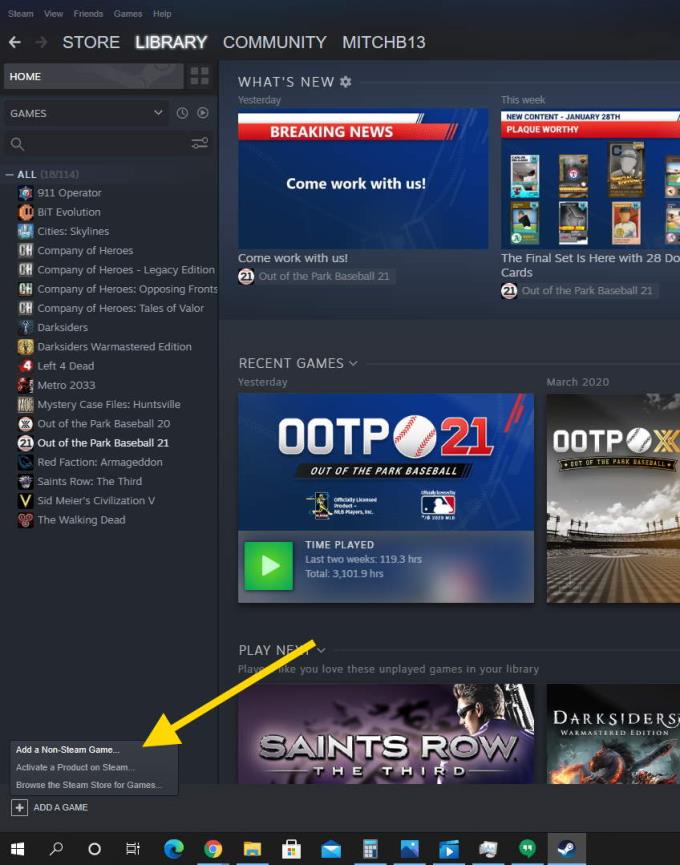
Επιλέξτε το παιχνίδι Origin από τη λίστα και, στη συνέχεια, επιλέξτε « Προσθήκη επιλεγμένων προγραμμάτων ».
Από τον υπολογιστή όπου είναι εγκατεστημένο το παιχνίδι Origin, ανοίξτε το Origin.
Μεταβείτε στο μενού « Προέλευση » και επιλέξτε « Ρυθμίσεις εφαρμογής ».
Επιλέξτε « Προέλευση στο παιχνίδι » στο αριστερό παράθυρο.
Καταργήστε την επιλογή του πλαισίου ελέγχου « Ενεργοποίηση προέλευσης στο παιχνίδι ».
Επιλέξτε "Για προχωρημένους " στο αριστερό παράθυρο.
Επιλέξτε την επιλογή « Αυτόματη έξοδος από το Origin μετά το κλείσιμο ενός παιχνιδιού » και, στη συνέχεια, κλείστε το Origin.
Από τον υπολογιστή-πελάτη, εκκινήστε το Steam.
Επιλέξτε το παιχνίδι σας και μετά επιλέξτε το κουμπί « Ροή ».
Το παιχνίδι θα πρέπει τώρα να ξεκινήσει και να μεταδοθεί από τον υπολογιστή σας μέσω του δικτύου.
Ελπίζω ότι αυτός ο οδηγός σας βοήθησε να προσθέσετε παιχνίδια εκτός Steam που προσφέρονται από την Origin στη βιβλιοθήκη σας Steam. Μη διστάσετε να αφήσετε ένα σχόλιο παρακάτω.
Πώς να κάνετε ροή παιχνιδιών Origin όπως το Sims 4 ή το SimCity μέσω του Steam.
Ένα από τα χαρακτηριστικά που μπορεί να παρατηρήσετε στο Steam ονομάζεται "Shader Pre-Caching", ωστόσο, το χαρακτηριστικό έχει μόνο μια μικρή περιγραφή και μπορεί να είναι λίγο
Εάν έχετε πολλούς σκληρούς δίσκους στον υπολογιστή παιχνιδιών σας, είναι πολύ πιθανό να έχετε διαμορφώσει περισσότερους από έναν από αυτούς ώστε να μπορούν να χρησιμοποιηθούν ως Steam Μάθετε πώς να μετακινείτε το φάκελο εγκατάστασης για ένα παιχνίδι Steam σε διαφορετική τοποθεσία στον σκληρό μας δίσκο οδηγείτε με αυτά τα βήματα.
Εάν είστε παίκτης υπολογιστή, πιθανότατα έχετε εγκαταστήσει το Steam καθώς είναι το πιο δημοφιλές κατάστημα για παιχνίδια υπολογιστή. Εάν παίζετε τακτικά παιχνίδια στον υπολογιστή σας, ρυθμίζετε τις παραμέτρους του Steam ώστε να ξεκινά αυτόματα στα Microsoft Windows με αυτά τα βήματα.
Το Steam είναι μια από τις πιο δημοφιλείς πλατφόρμες παιχνιδιών στον κόσμο, αν όχι. Υπάρχουν χιλιάδες παιχνίδια διαθέσιμα σε αυτό και δεκάδες άλλα προστίθενται κάθε μέρα.
Εάν είστε παίκτης υπολογιστή, σχεδόν σίγουρα έχετε εγκατεστημένο το Steam στον υπολογιστή σας. Το Steam είναι το μεγαλύτερο κατάστημα για παιχνίδια PC. Όταν ανοίγετε το Steam, αυτό
Όταν παίζετε παιχνίδια στο Steam, μπορεί περιστασιακά να θέλετε να χρησιμοποιήσετε ένα πρόγραμμα περιήγησης ιστού. Ίσως θέλετε να ελέγξετε έναν οδηγό ή να αγοράσετε κάποιο DLC για το παιχνίδι σας. Μάθετε πώς να προσαρμόζετε το Steam σύμφωνα με τις προτιμήσεις σας αλλάζοντας την αρχική σελίδα για το πρόγραμμα περιήγησης επικάλυψης εντός παιχνιδιού με αυτά τα βήματα.
Ψάχνετε τρόπους για να αναβαθμίσετε την εσωτερική αποθήκευση PS5; Αυτός είναι ο καλύτερος οδηγός που μπορείτε να βρείτε στο διαδίκτυο για την αναβάθμιση αποθήκευσης PS5.
Αν ψάχνετε να αναβαθμίσετε τη ρύθμισή σας, δείτε αυτή τη λίστα με τον απαραίτητο εξοπλισμό για gamers για να ανεβάσετε την εμπειρία παιχνιδιού σας.
Αν σας τελειώνει ο χώρος αποθήκευσης της Sony PlayStation 5 ή PS5, ίσως θέλετε να γνωρίζετε τις απαιτήσεις PS5 NVMe για την επέκταση της αποθήκευσης
Συχνές κρασαρίσματα του Steam στον υπολογιστή μπορεί να έχουν πολλές αιτίες. Ακολουθούν 9 πιθανές λύσεις που μπορούν να σας βοηθήσουν να επιστρέψετε στο παιχνίδι.
Ανακαλύψτε τη λίστα μας με τα 8 καλύτερα ασύρματα ακουστικά που μπορείτε να επιλέξετε ανάλογα με τον προϋπολογισμό, τον τρόπο ζωής και τις ανάγκες σας.
Μάθετε πώς να διορθώσετε το σφάλμα σύνδεσης server με κωδικό 4008 όταν προσπαθείτε να παίξετε το Warhammer 40,000: Darktide και ανακαλύψτε γιατί εμφανίζεται αυτό το σφάλμα.
Το Steam Deck είναι μια ισχυρή φορητή συσκευή που σας επιτρέπει να παίζετε παιχνίδια PC εν κινήσει. Ένα από τα μεγαλύτερα πλεονεκτήματα της χρήσης του Steam Deck για εξομοίωση είναι η δυνατότητα να παίζετε κλασικά παιχνίδια.
Το σφάλμα κλειδώματος αρχείου περιεχομένου Steam είναι ένα ευρέως διαδεδομένο πρόβλημα. Χρησιμοποιήστε τις μεθόδους που αναφέρονται εδώ για να διορθώσετε το σφάλμα Content File Locked.
Ανακαλύψτε πώς να κατεβάσετε παιχνίδια στο Nintendo Switch εύκολα μέσω του eShop, με χρήσιμες συμβουλές για την απρόσκοπτη εμπειρία σας.
Ανακαλύψτε πώς να παίξετε παιχνίδια στο Facebook Messenger και ποιες είναι οι καλύτερες επιλογές που διατίθενται.















